推薦系統(tǒng)下載分類: 最新Windows10系統(tǒng)下載 最新Windows7系統(tǒng)下載 xp系統(tǒng)下載 電腦公司W(wǎng)indows7 64位裝機萬能版下載
本文教網(wǎng)友們怎么用u盤重裝系統(tǒng)(安裝系統(tǒng))
發(fā)布時間:2021-11-30 文章來源:xp下載站 瀏覽:
|
系統(tǒng)軟件是指控制和協(xié)調(diào)計算機及外部設(shè)備,支持應(yīng)用軟件開發(fā)和運行的系統(tǒng),是無需用戶干預(yù)的各種程序的集合,主要功能是調(diào)度,監(jiān)控和維護(hù)計算機系統(tǒng);負(fù)責(zé)管理計算機系統(tǒng)中各種獨立的硬件,使得它們可以協(xié)調(diào)工作。系統(tǒng)軟件使得計算機使用者和其他軟件將計算機當(dāng)作一個整體而不需要顧及到底層每個硬件是如何工作的。 使用u盤重裝系統(tǒng)是最多網(wǎng)友選擇安裝系統(tǒng)的方法,最近就有網(wǎng)友問小編怎么用u盤重裝系統(tǒng)?還是有非常多的小白用戶都不會使用u盤重裝系統(tǒng)。其實怎么用u盤重裝系統(tǒng)解決起來非常簡單。下面小編教網(wǎng)友們怎么用u盤重裝系統(tǒng)。就跟著小編的腳步一起學(xué)習(xí)吧。 首先,你需要將系統(tǒng)的GHO或備份的GHO文件放到電腦或U盤中; 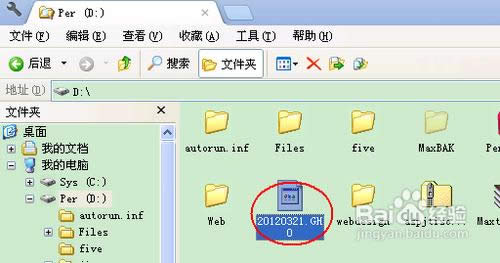 怎么用u盤重裝系統(tǒng)圖一 然后,制作一個可以啟動電腦的U盤。具體的制作方法因經(jīng)驗中有很多,此處略,詳見參考資料;  怎么用u盤重裝系統(tǒng)圖二 有了系統(tǒng)文件GHO和可啟動電腦的U盤,我們再設(shè)置電腦從U盤啟動。按DEL進(jìn)入BIOS,將里面的“First Boot Device”選擇為“USB-ZIP”: 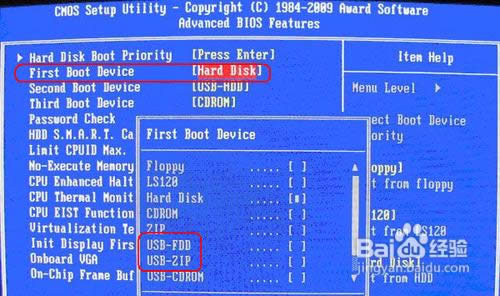 怎么用u盤重裝系統(tǒng)圖三 然后,將U盤插入電腦,由于已經(jīng)設(shè)置從U盤啟動,所以開機會自動從U盤啟動:  怎么用u盤重裝系統(tǒng)圖四 進(jìn)入U盤界面,我們選擇第一個Windows PE即可進(jìn)入U盤PE系統(tǒng):  怎么用u盤重裝系統(tǒng)圖五 進(jìn)入U盤PE系統(tǒng)后,啟動GHOST程序: 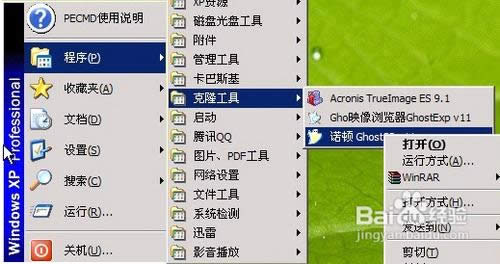 怎么用u盤重裝系統(tǒng)圖六 選擇“Local”,再選擇“Paritition”,再選擇“From Image”: 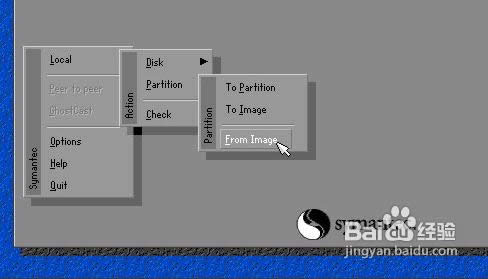 怎么用u盤重裝系統(tǒng)圖七 然后,按鍵盤上的Tab跳格鍵找到我們的GHO文件,再選擇“Open”: 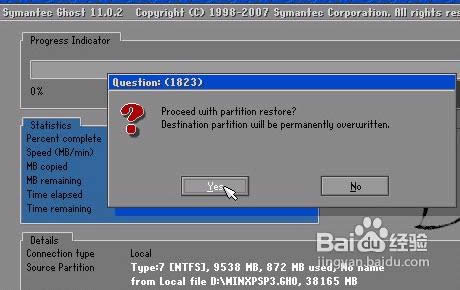 怎么用u盤重裝系統(tǒng)圖八 然后在接下來的窗口中選擇要安裝系統(tǒng)的硬盤: 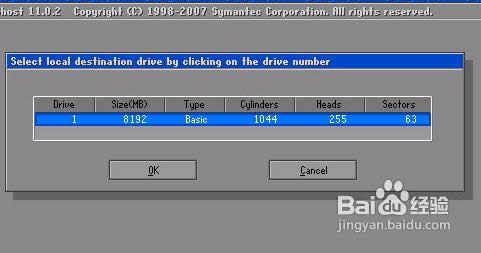 怎么用u盤重裝系統(tǒng)圖九 接下來就是選擇要安裝系統(tǒng)的分區(qū)了,選好后按“OK”鍵繼續(xù)下一步: 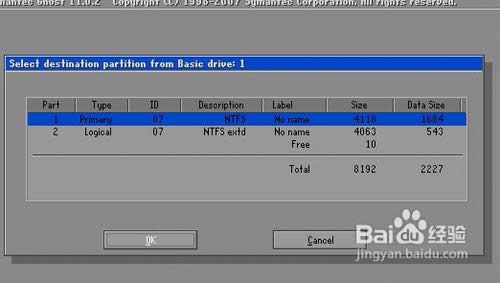 怎么用u盤重裝系統(tǒng)圖十 接著會彈出詢問是否要還原到這個分區(qū)的確認(rèn)對話框,選擇“Yes”即: 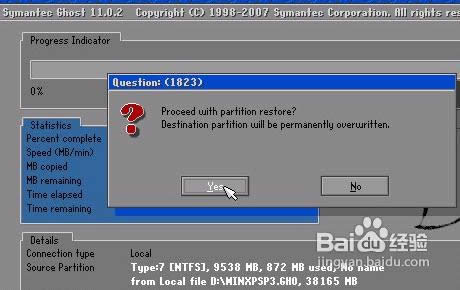 怎么用u盤重裝系統(tǒng)圖十一 好了,下面開始正式的安裝系統(tǒng)了,有詳細(xì)的進(jìn)度條顯示:  怎么用u盤重裝系統(tǒng)圖十二 進(jìn)度條進(jìn)行到100%時,安裝結(jié)束,會彈出一完成的對話框,選擇“Reset Computer”重啟電腦即可: 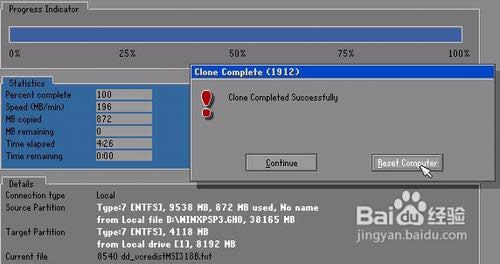 怎么用u盤重裝系統(tǒng)圖十三 以上的全部內(nèi)容就是小編為網(wǎng)友們帶來的怎么用u盤重裝系統(tǒng)教程了,其實使用u盤安裝系統(tǒng)并不難,所以網(wǎng)友們都可以放心大膽的去學(xué)習(xí)使用u盤安裝系統(tǒng)。感謝網(wǎng)友對小編一路的支持和鼓勵。小編就把收藏已久的怎樣重裝系統(tǒng)win7教程也分享給大家。 系統(tǒng)軟件一般是在計算機系統(tǒng)購買時隨機攜帶的,也可以根據(jù)需要另行安裝。 |

